Terragen 2 leckét
A Terragen 2 programban található tárgyakkal végzett munkák közé tartozik a beágyazás és szerkesztés, mind a rendszeres tárgyak, mind a harmadik fél.
Ebben a cikkben a Daz Stúdióban létrehozott objektumot importáljuk.
Valamilyen okból a Terragen 2 a Daz Stúdióban gyártott modelleket importál. közvetlenül nem működik.
Ezért a következő algoritmust használjuk:
- Export modell a Daz Stúdióból
- Modell importálása Blender-be
- Modell exportálása Blenderből
- Modell importálása a Terragenben 2
A Blender program ingyenes, és objektumokat hoz létre a Terragen 2 importálásához
1. Exportáljuk a modellt a Daz Stúdióból a Blender programhoz. Kivitelre fogjuk használni ezt a modellt, amelyet Vivianna-nak hívtam
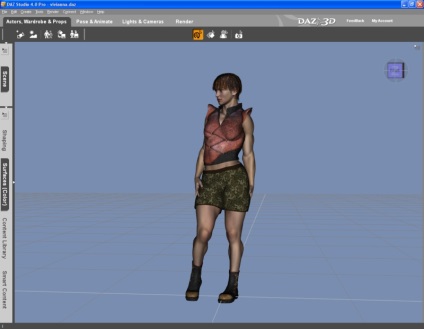
Exportáljuk a modellt. Nyissa meg a Fájl menüt. válassza az Exportálás lehetőséget.

A szabványos ablakban válassza ki az exportált objektum mentéséhez és nevéhez tartozó mappát. A fájl típusának Wavefront objektumnak kell lennie.
Felhívtam a Vivianna tárgyat. Én vagyok, hogy tudnia kell, mikor látja ezt a nevet ebben a cikkben.
Kattintson a "Mentés" gombra.
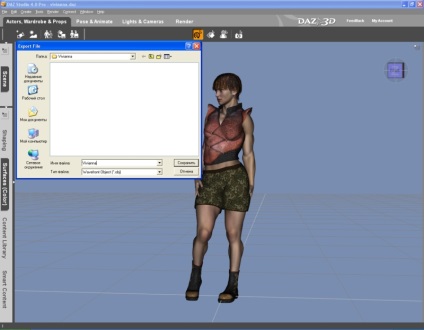
Ezt követően megnyílik a modell kiviteli lehetőségeit tartalmazó ablak.
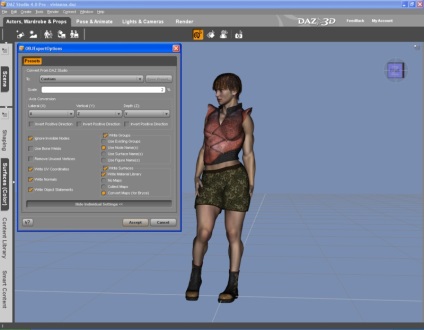
Ügyeljen arra, hogy ne legyen gond, tegye pontosan az opciókat az alábbi képernyőképen látható módon.
Kattintson az "Elfogadás" gombra. a modell exportálásra kerül.
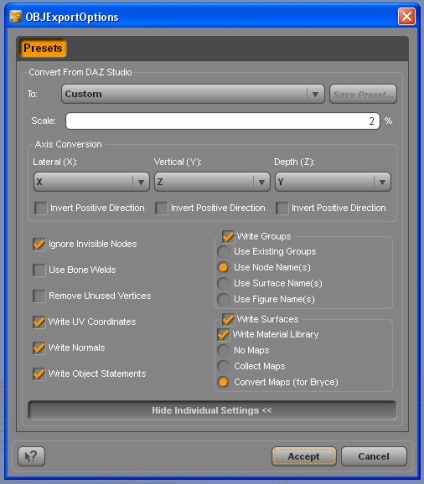
Export után létrehoztam a megőrzés könyvtárát:
1. A "Térképek" mappát. amelyben a textúrák fekszenek
2. Az anyagkönyvtár "Vivianna.mtl" fájlja
3. A "Vivianna.obj" objektumfájl
Daz Studio közeli, nyissa meg a Blender programot. megjelenik a program ablak, ahonnan szükség van a rendszeres objektumok törlésére (ha van ilyen) (általában van egy kocka). Hogyan lehet törölni az objektumokat a Blender programból? porete google vagy valami mást.
A Daz Stúdióban korábban létrehozott objektumot importáljuk.
Az objektum importja nagyon hasonlít a Daz Stúdió exportjára. Kattintson a Fájl menüre. válassza az "Importálás" lehetőséget, válassza a "Wavefront (.obj)" lehetőséget.
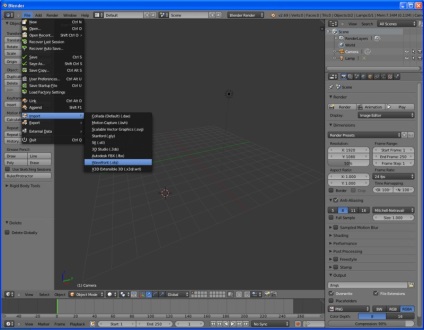
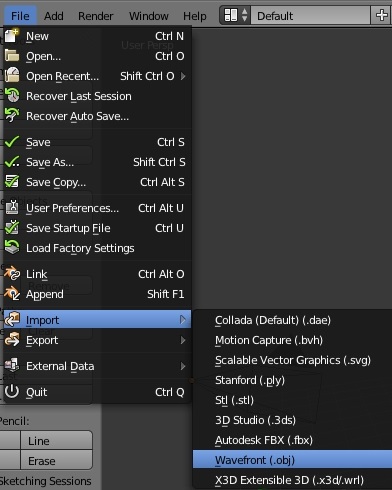
A navigációs sáv megnyílik a fájl kiválasztásához. Meg kell találnia a Daz Studio-ból exportált fájlt.
Bal oldalon a bal oldali dokkolóban láthatja a logikai lemezek szerkezetét a számítógépen. Általában nincs semmi bonyolult. Válassza ki az "obj" kiterjesztésű fájlt.
Ezután kattintson az "OBJ importálása" gombra. Egy idő után az objektum megjelenik a Blendernél.
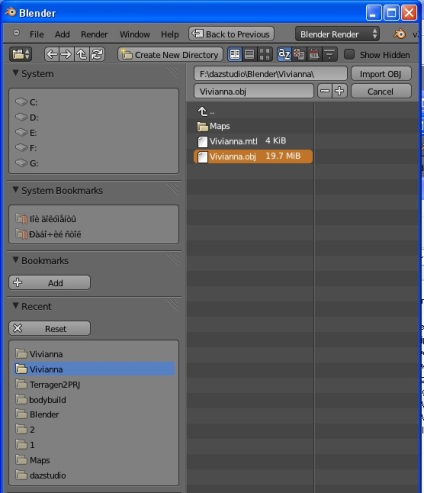
Az objektum váratlan helyzetben jelenhet meg. A keverőben lévő pozíció megváltoztatásához nyomja meg az R. betűt a billentyűzeten, majd vagy az X. vagy a Z. vagy az Y. A pontozott vonal megjelenik az objektumból. Az egér gombjainak megnyomása nélkül egyszerűen csavarja be az objektumot, és ha elégedett egy vagy másik pozícióval, kattintson a bal egérgombbal.

Miután elért egy elfogadható pozíciót, az objektum (és előnyösen simítható), így a textúra nem szögletes. A sima nem nehéz, de túl lusta annak leírása. Jobb, ha egy ShadingSmoot h Blendert keresel valamilyen keresőben. Több, mint bármi a modellhez, de ne használjon anti-aliasinget. A modell színtelen, így kell. Kezdje az exportot.
Egy modell exportálása a Blendertől olyan egyszerű, mint az importálás. A műveletek hasonlóak azzal a különbséggel, hogy importáláskor a File-Import menü választotta ki. és itt meg kell választanunk a File-Export-Wavefront (obj) -t.
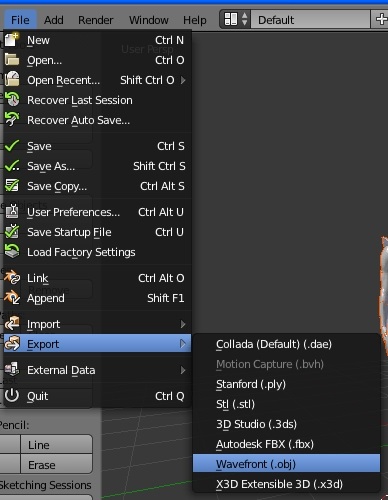
Megnyílik a mentési könyvtár kiválasztására szolgáló ablak. Válassza ki a menteni kívánt helyet, adja meg az exportált objektumot önkényesen (az objektumot Vivianna néven neveztem el, és elmentettem egy külön könyvtárba), majd kattints az OBJ exportálása
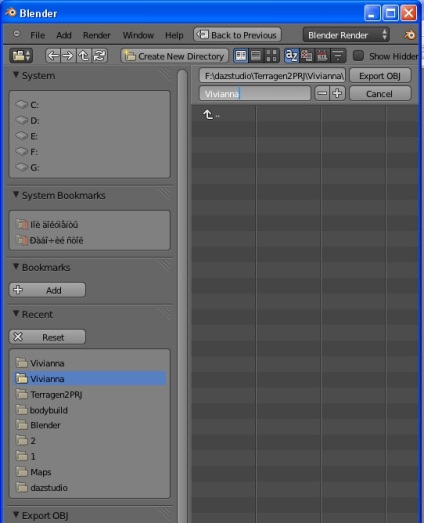
Ugyanabban az ablakban a bal oldali "select directory", a log szerkezet alatt. lemezek vannak export opciók (Export OBj). Nem értem semmit, hagytam, ahogy van. Itt vannak a beállítások
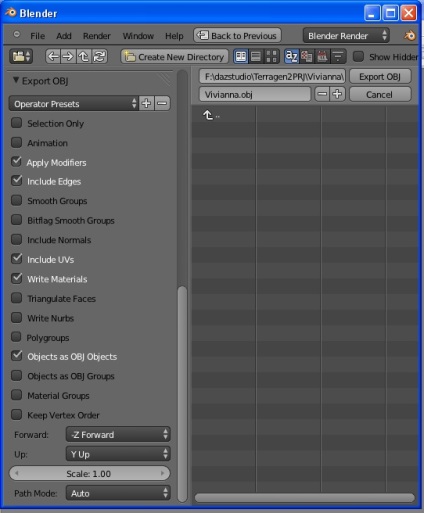
Az objektum exportálása a Blendertől. a könyvemben két fájl létezett:
1. Vivianna.mtl
2. Vivianna.obj
Blender zárható.
Nyissa meg a Terragen 2.-t, ahol rákattintunk az "Objects" gombra. Itt kiválaszthatjuk az "Object" -t, majd az "Obj reader" -t.
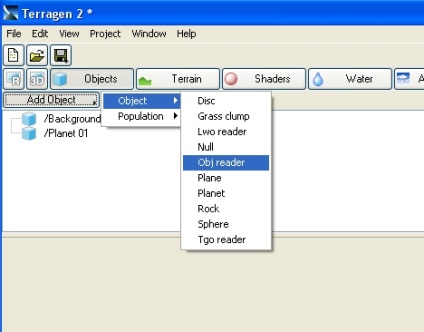
Megnyílik a szabványos fájlkiválasztási ablak, és kiválasztja a Blender által exportált fájlt. Vivianna.obj (amit nem tudsz) és kattints a "Megnyitás" gombra.
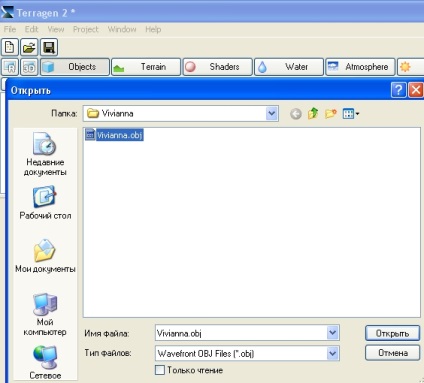
Ezután megnyílik egy ablak, amely megkérdezi: "Ez az xFrog objektum?". válaszoljon "Nem" (!).
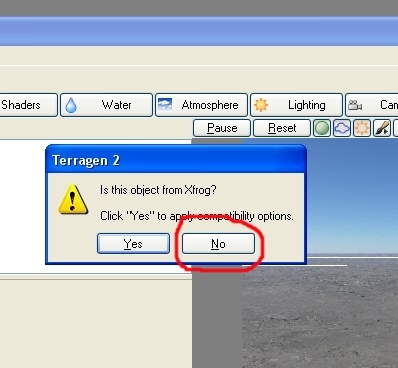
A letöltés megkezdődik. Ha minden hiba nélkül betöltésre kerül, akkor folytathatja.
A betöltés után az objektum megjelenik az objektumfában. De a kamera valószínűleg nem lesz látható.
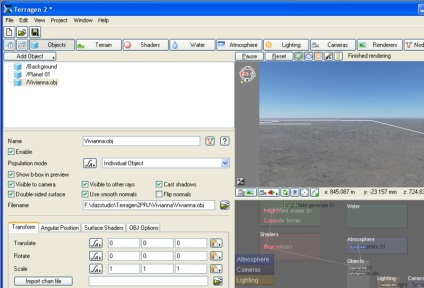
Az "Átalakítás" lapon. kattintson a "Fordítás" mező mellett található mappára. válassza a "Koordináta beillesztése" elemet.
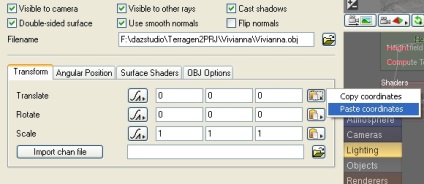
Ugyanabban a helyen változtassa meg a "Scale" mezőt 100-100-100-ra
A "gyors renderelés" során hozza a fényképezőgépet közelebb az objektumhoz. A Terragen 2-ben szereplő harmadik fél objektumok nem láthatók, és csak a téglalap, amelyben az objektum a render láthatósága után lesz látható.
Miután közelebb hozta a kamerát, ne felejtse el kinyitni a kamera ikonját a "gyors megjelenítés" ablak alatt (!) A kamera rögzítéséhez. (a sárga keretben lévő ábrán)
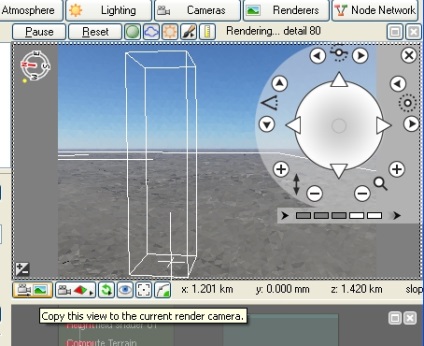
Válassza ki a "Rendezés" fület, állítsa be a szükséges paramétereket, és adja meg a képet. Hozz valamit:

A Daz Studio programban nem csak lányok és fiúk, hanem jó zár és épület is létrehozható. Ez a program egyszerű és könnyen kezelhető. Ezen kívül a Daz Stúdió jelenleg ingyenes.